
Оценка Вашей игры на уроке в GarageBand на компьютере Mac
В уроках GarageBand предусмотрена функция «Мое исполнение», предоставляющая информацию о том, какие ноты и аккорды исполнены правильно, а какие ноты исполнены неверно или не вовремя. Функцию «Мое исполнение» можно включить на время работы со всей главой «Исполнение» данного урока или с частью этой главы.
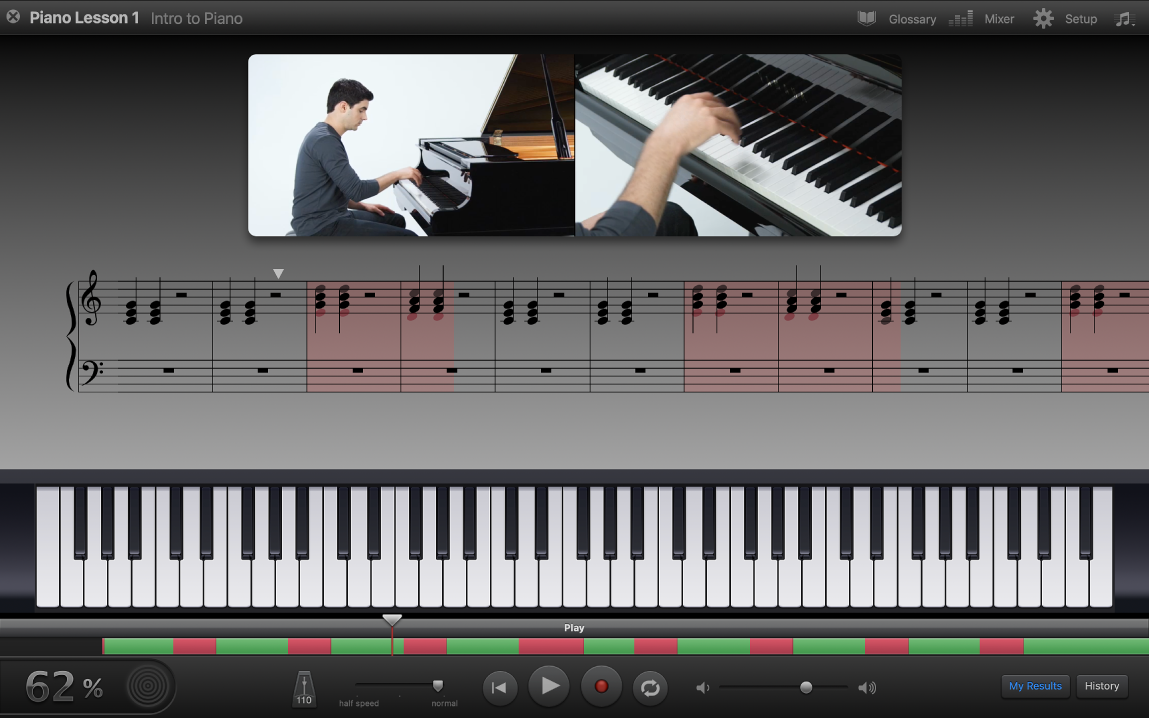
Сведения о качестве исполнения отображаются в области нотной записи различными цветами.
Правильно взятые ноты и аккорды по мере их воспроизведения мигают зеленым цветом.
Фрагменты, содержащие неверно взятые ноты, отображаются красным цветом. В уроках игры на фортепиано неверно взятые ноты также отображаются красным цветом.
Фрагменты с нотами, взятыми с нарушением ритма, отображаются желтым цветом. При воспроизведении урока игры на фортепиано ноты, взятые с нарушением ритма, также отображаются желтым цветом.
Во время исполнения в строке над панелью управления правильно исполненные фрагменты отображаются зеленым цветом, фрагменты с неверно взятыми нотами — красным, а фрагменты с нарушениями ритма — светло-зеленым.
Измеритель качества исполнения, расположенный в левом нижнем углу окна урока, указывает точность игры на протяжении последних четырех тактов: чем точнее исполнение, тем больше колец в измерителе качества исполнения отображается зеленым цветом. При взятии неверной ноты или при нарушении ритма внешнее кольцо отображается красным цветом. Рядом с измерителем качества исполнения указана доля (в процентах) нот, правильно взятых в течение урока.
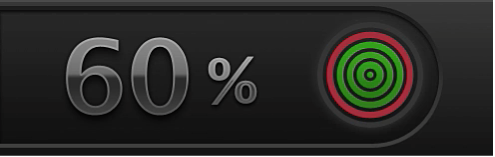
По завершении исполнения можно просмотреть фрагменты, которые вызвали наибольшие трудности, и потренироваться в их исполнении. Нажав в пределах строки над панелью управления, можно быстро просмотреть сведения о качестве исполнения соответствующего фрагмента урока; можно также скрыть информацию об ошибках и отключить функцию «Мое исполнение» на время работы с данным уроком.
Для дополнительного разучивания фрагмента урока можно нажать строку навигации над панелью управления или выбрать фрагмент нотной записи, содержащий ошибки. При нажатии на фрагменте нотной записи, содержащем ошибки, включается режим циклического исполнения этого фрагмента.
Примечание. Перед началом исполнения обязательно настройте гитару. Взятие ноты или аккорда на расстроенном инструменте распознается как ошибка. Кроме того, при игре на электрогитаре следует убедиться в том, что громкость не достигает уровня, при котором начинается обрезание сигнала. Обрезание сигнала ноты распознается как ошибка.
Начало работы с функцией «Мое исполнение»
В GarageBand на компьютере Mac для перехода к главе с практическими упражнениями (если она еще не открыта) поместите указатель в левую часть области видеоролика и нажмите кнопку воспроизведения.
Нажмите кнопку записи (красный кружок) в панели управления.
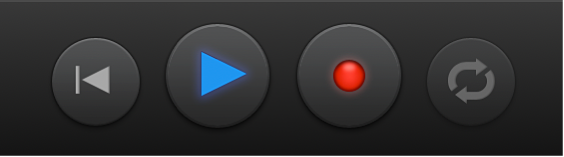
Дождитесь включения метронома и начинайте играть.
Окончание работы с функцией «Мое исполнение»
В GarageBand на компьютере Mac нажмите кнопку воспроизведения (треугольник вершиной вправо) в панели управления.
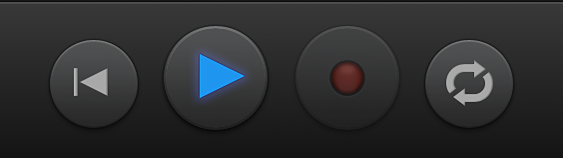
Оценка качества исполнения фрагмента
В GarageBand на компьютере Mac выполните одно из следующих действий.
Нажмите в той части строки навигации над панелью управления, которая соответствует требуемому фрагменту.

Нажмите требуемый фрагмент в области нотной записи. Красные полосы указывают фрагменты с неверно взятыми нотами, а желтые полосы — фрагменты с нарушениями ритма.
Скрытие информации об ошибках и отключение оценки исполнения
В GarageBand на компьютере Mac нажмите кнопку «Мои результаты» в правом нижнем углу окна урока.
После выхода из режима «Мои результаты» функция «Мое исполнение» отключается, а в области нотной записи и в строке над панелью управления не отображаются сведения об ошибках.
Для отображения ошибок и включения контроля исполнения снова нажмите кнопку «Мои результаты».